Postavke računa. Savjeti za izradu zaporke. Pretvaranje na račun za djecu normalna je vrsta korisničkog računa
Sada počnimo postaviti.
Korak 1, tisak početak odabrati Upravljačka ploča i kliknite vezu Korisnički računi i obiteljska sigurnost.

Korak 3 , U prozoru Korisnički računi kliknite vezu Upravljanje drugim računom (Morate imati administratorske ovlasti za izvođenje ove radnje.)
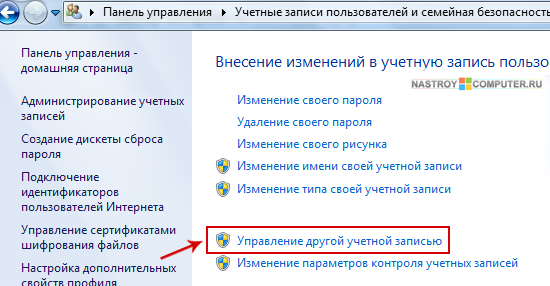
Korak 4 , U otvorenom prozoru, iz popis računa, dostupan na računalu,odabrati račun koji želite konfigurirati. (U mom slučaju ovo je Ivanov prikaz)
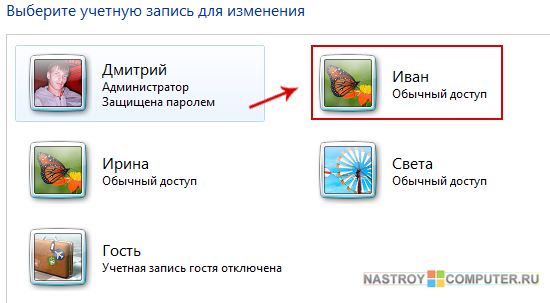
Korak 5
, Otvorit će se prozor. Promijeni račun, u kojem možeteprilagoditi korisnički račun.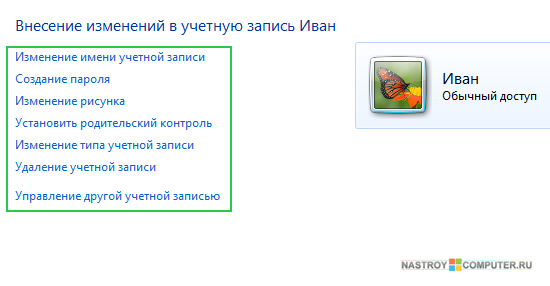
Sada ćemo detaljnije razgovarati o svakoj vrsti promjene.
U polju Novi naziv računa napišite novo korisničko ime. Zatim kliknite primijeniti.
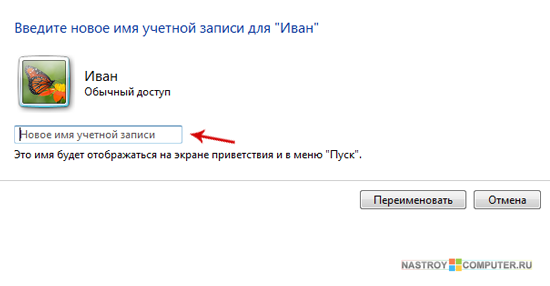
Da nikome ne unesete svoj račun, možete stvorite zaporku za svoj račun, Za to, u prozoru Promijeni račun kliknite vezu Stvorite lozinku.
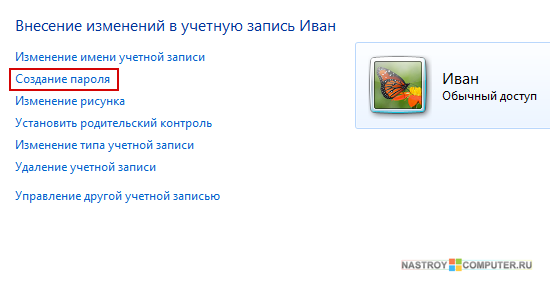
U novom prozoru morate unijeti Nova lozinka, potvrda lozinkei Savjet zaporke.
Savjeti za izradu zaporke.
|
- Lozinka mora biti tajna.- Lozinka mora biti duga (najmanje 9 znakova). - Lozinka mora biti teško zapamtiti (nije dopušteno uskladiti prijavu.prijava je korisničko ime). - Lozinka mora biti složena (slučajna kombinacija znakova.Na primjer AHR5FD45D13FDF1) . - Lozinka ne bi trebala sadržavati sam po sebidatum i godina rođenja, broj mobitela, ime vašeg omiljenog filma, pjesmu, pjevačicu i tako dalje. - Zaporka mora biti promijenjena. - Lozinka bi se trebala značajno razlikovati od prethodnih. - Savjeti za zaporku ne smiju se koristiti. - Lozinka se ne smije prenijeti preko nedovoljno zaštićenih komunikacijskih kanala. - Zaporka treba zamijeniti ako se sumnja da bi mogla biti otvorena. |
Nakon što pročitate gore navedena pravila, stvorite lozinku za račun i kliknite Izradi lozinku.
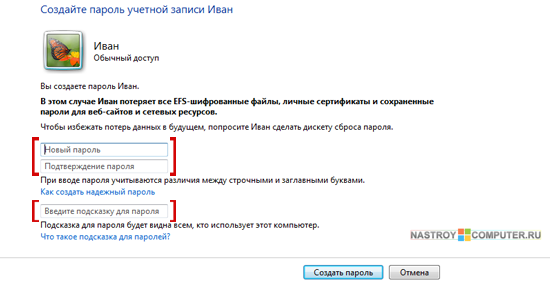
Sada kada se prijavite, morat ćete proći kroz postupak provjere autentičnosti, tj. Unijeti prijavu (ime računa) i lozinku.
Ako vam se ne sviđa zadana slika stvorena za račun, možete je jednostavno promijeniti. Za to, u prozoru Promijeni račun kliknite vezu Promjena slike.
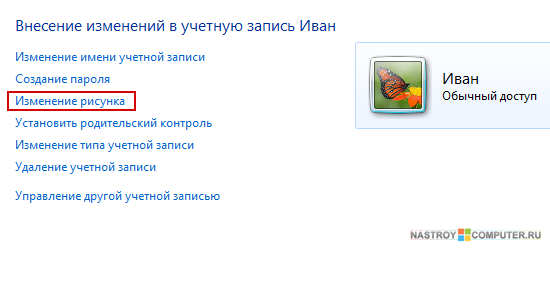
U novom prozoru možete odabrati bilo koju sliku iz sličica koje vam se sviđaju ili možete odrediti svoj vlastiti klikom na vezu Potražite druge slike... i pokazujući put do vaše slike.
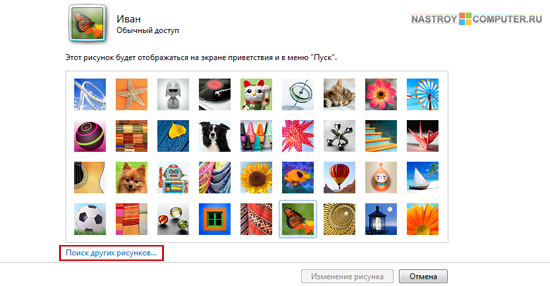
Nakon što odaberete sliku, kliknite gumb Promjena slike, Slika slike računa treba odmah promijeniti.
Da biste promijenili vrstu računa koji vam je potreban u prozoru Promijeni račun slijedite vezu Promjena vrste računa.
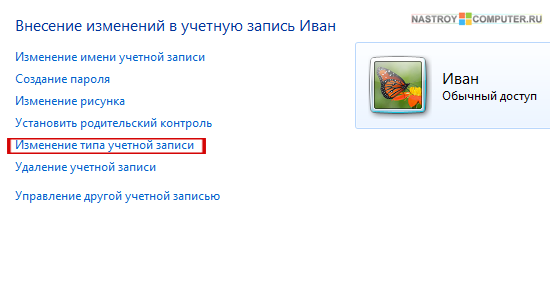
U prozoru koji se otvori, od vas će se tražiti da odaberete jedan od dvije vrste pristup:
- Normalan pristup (omogućuje vam korištenje većine programa i aplikacija koje ne utječu na konfiguraciju drugih korisnika i sigurnost računala)
- administrator (Ima puni pristup svim komponentama administracije sustava)
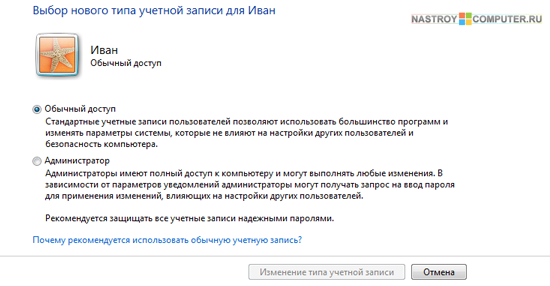
Nakon što odaberete vrstu koja vam je potrebna, kliknite gumb Promjena vrste računa.
Ako jedan od korisnika više ne radi na računalu, možete jednostavno izbrisati njegov račun.
Da biste to učinili, trebate u prozoru Promijeni račun kliknite vezu Uklanjanje računa.
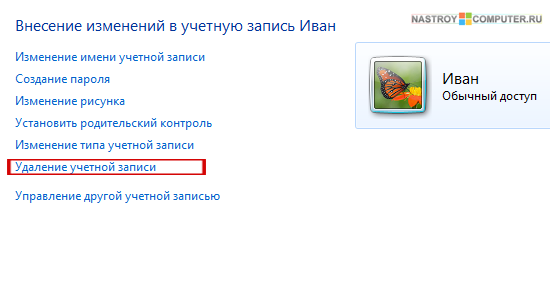
U otvorenom prozoru će vas pitati Spremite datoteke za korisnika? Ako želite izbrisati sve datoteke koje pripadaju korisničkom profilu, kliknite Brisanje datoteka (račun će biti izbrisan u cijelosti). Ako kliknete Spremanje datoteka, a zatim će se spremiti neke korisničke mape (Dokumenti, Favoriti, Glazba, Slike i Video).
![]()
To je sve, postavljanje računa je dovršeno.
Tijelo odrasle osobe od kontinuiranog rada na računalu dobiva umoran nakon otprilike 4 sata, dok tijelo tinejdžera ima dovoljno za rad s računalom ili prijenosnim računalom samo 2,5-3 sata. Ipak, oduševljene računalne igre ili društveno umrežavanje, djeca vjerojatno neće čuti signale svoga tijela. Dolaskom računala, roditelji imaju drugu zonu kontrole svoje djece - virtualni prostor. Srećom, i softverski alati za implementaciju roditeljske kontrole dovoljni su. Ovaj posebni filteri za zaštitu od opasne za psihu djeteta web stranice je i mjerači vremena ograničen zabavu na računalu, što upućuje i izvješća o web stranice posjetili od strane djece, tražili svoje podatke na internetu, kao i ostali izvode svoje poslovanje u odsutnosti roditelja.
Danas ćemo detaljno pogledati funkciju roditeljske kontrole ugrađene u Windows sustav.
Obiteljska sigurnost u sustavu Windows 8.1
U verziji sustava Windows 8.1, funkcija roditeljskog nadzora donekle je proširena u odnosu na prethodne verzije sustava i naziva se obiteljska sigurnost.
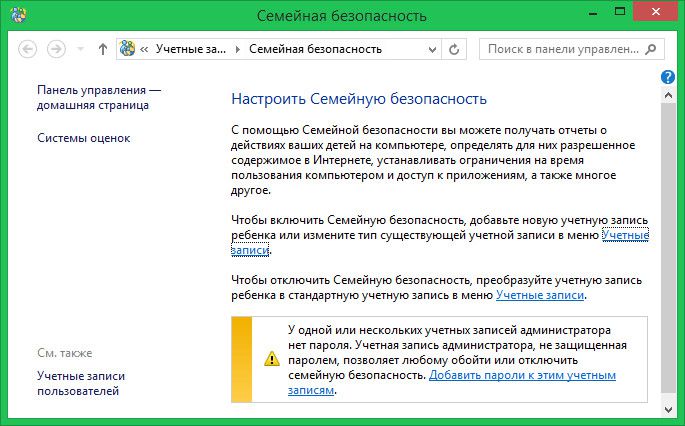
Ova značajka omogućuje vam ograničavanje vremena na računalu, zabranu pristupa internetskim stranicama, blokiranje pokretanja određenih programa i igara. Obiteljska sigurnost može biti omogućena i za obični korisnički račun, ali prilikom izrade računa za djecu, ta je značajka početno aktivna. Da biste konfigurirali obiteljsku sigurnost, korisnik mora imati administratorska prava.
Izrada računa za djecu
Da biste stvorili zasebni račun za djecu u sustavu Windows 8.1, koristit ćemo redovitu aplikaciju Metro "Parametri". Na pojavljivoj traci opcija Metro-sučelja, kada dodirnete desni rub zaslona, odaberite "Opcije", a zatim kliknite "Promijeni postavke računala".
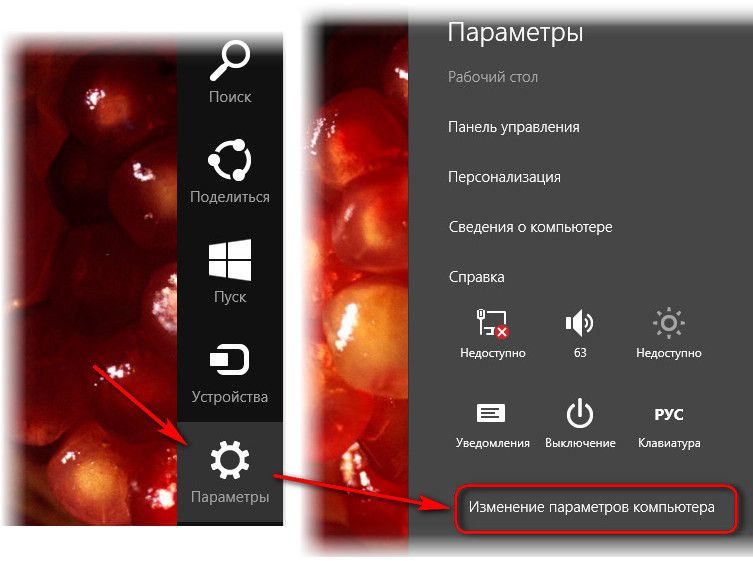
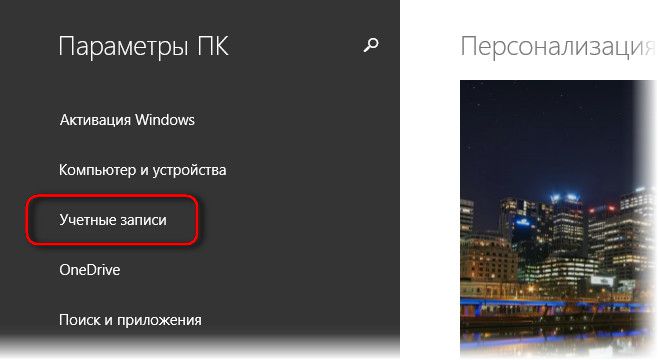
Dodavanje novih računa u sustavu Windows 8.1 obavlja se u odjeljku "Ostali računi" odgovarajuće opcije.
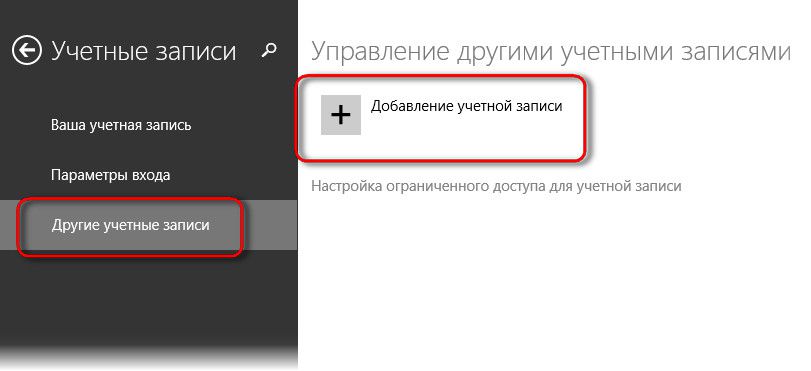
Na izborniku za postavljanje koji se pojavi odaberite dodavanje račun za djecu.
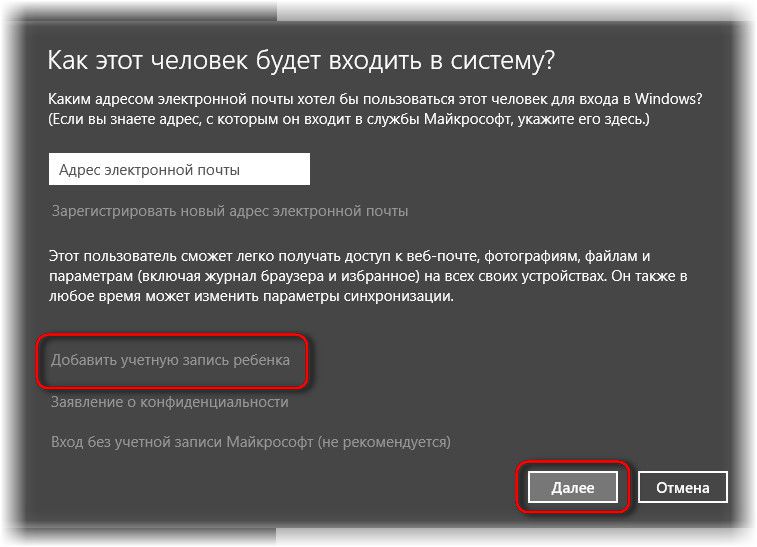
U sljedećem koraku potrebno je odmah unijeti adresu e-pošte, tako da dijete u budućnosti nije imao problema s preuzimanjem aplikacija iz trgovine Windows. Ne mora biti važeći poštanski sandučić za djecu, u tu svrhu možete izraditi zasebnu e-poštu. Ako ne morate raditi s modernim aplikacijama, račun djeteta može se stvoriti isključivo za rad s radnim dijelom sustava. U našem slučaju, e-adresa neće biti unesena i mi ćemo napraviti lokalni račun.
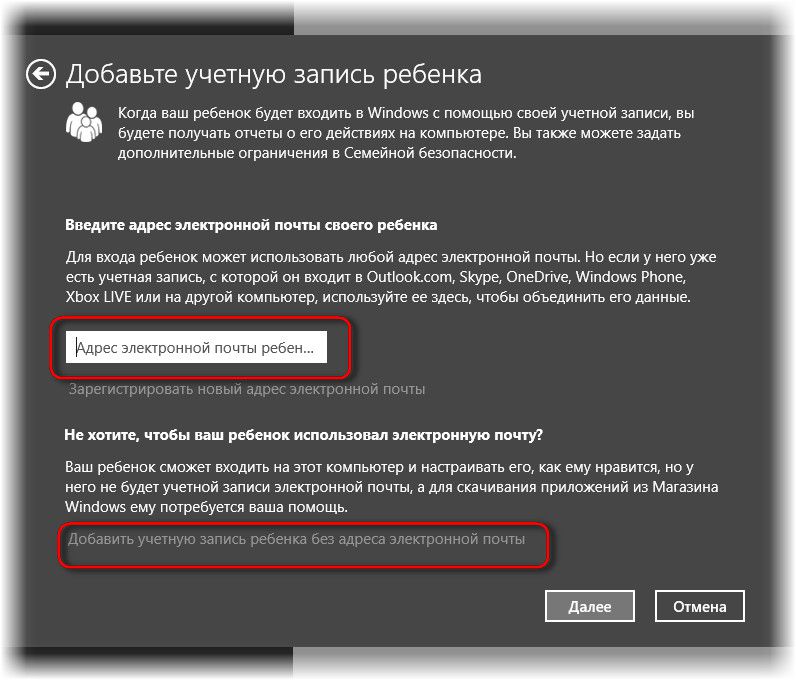
Zatim ćemo vidjeti obrazac za unos imena i zaporke. Korisničko ime mora biti navedeno, ali ako nema posebne potrebe za lozinkom, možete je odbiti. Stupci zaporki u ovom slučaju ostaju prazni.
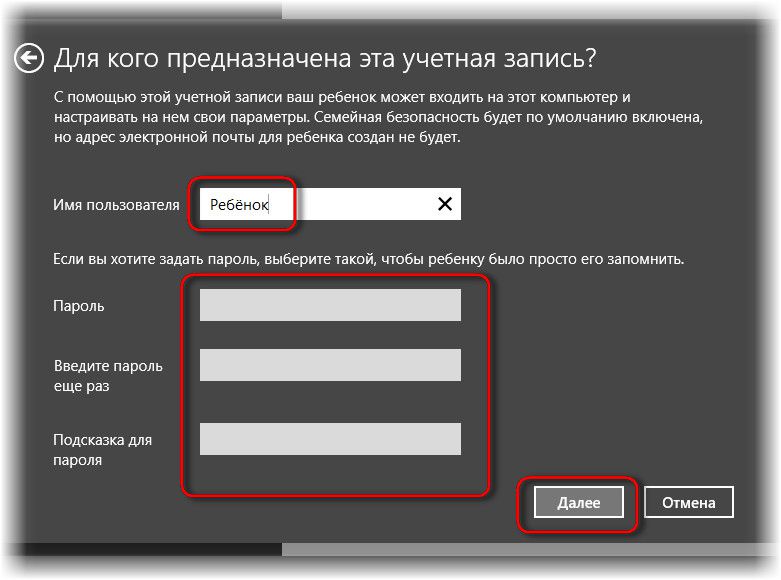
Sve - račun djeteta je stvoren, kliknite "Završi".
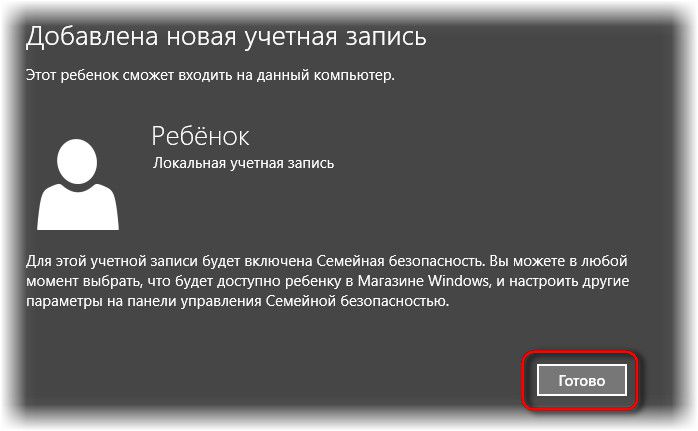
Sada će biti vidljiva na popisu ostalih računalnih računa i može se izbrisati ili mijenjati u bilo kojem trenutku dodjeljivanjem vrste računa normalnog odraslog korisnika ili čak administratora.
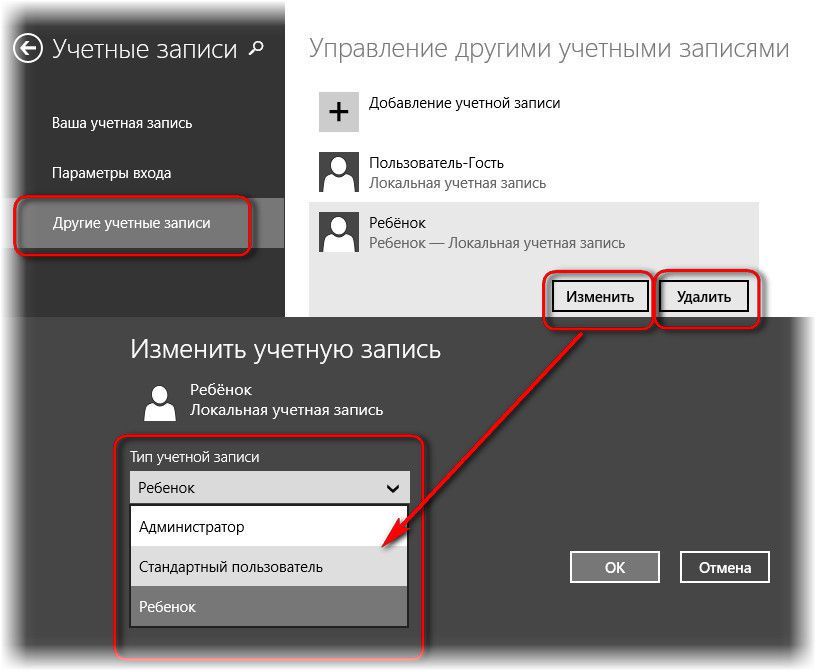
Sada se morate odjaviti iz sustava i prijaviti se na račun djeteta.
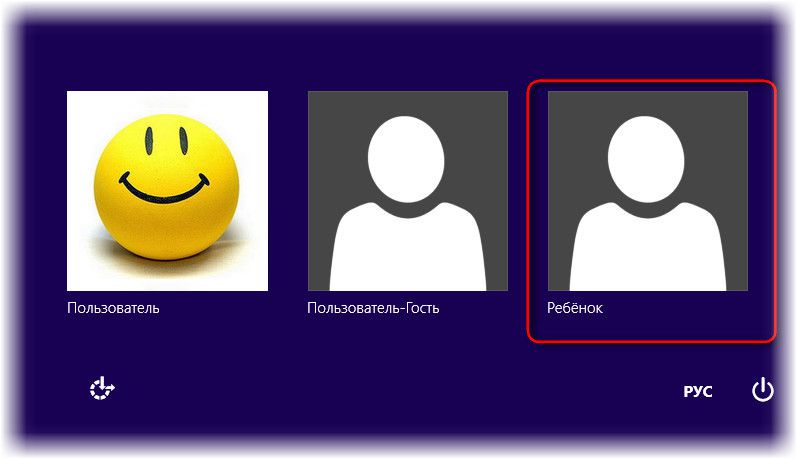
Kao i kod instalacije sustava Windows 8.1, sustav će pripremiti aplikacije, a zatim vidjeti čistu, pripremljenu za novu korisničku radnu površinu. Već ste na računu djeteta, možete ga povezati u bilo kojem trenutku kada trebate koristiti Microsoft račun.
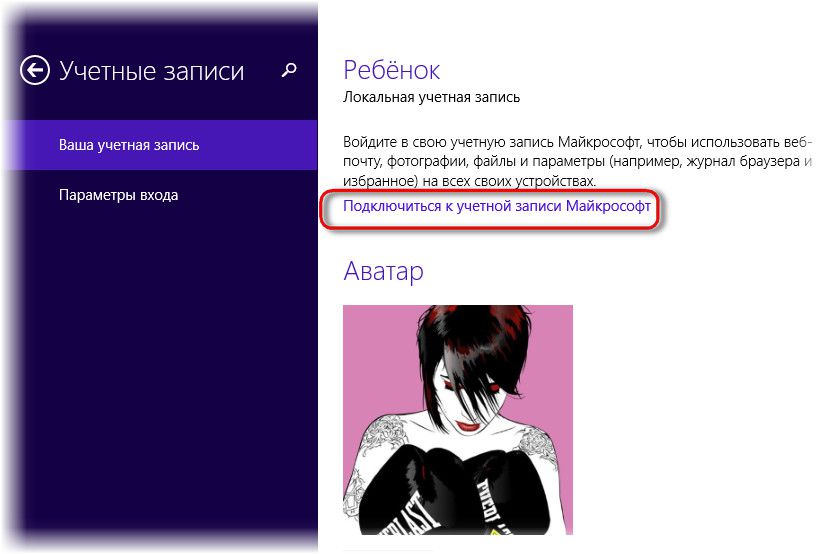
Pretvaranje na račun za djecu normalna je vrsta korisničkog računa
S administratorskim pravima, možete barem svaki dan može pretvoriti standardne korisničke račune u poslovnim knjigama djece i obrnuto, bez pitanja ikoga dopuštenje. Naravno, to je čisto tehnička, a ne psihologija odnosa u obitelji.
To je ta funkcionalnost koja bi se trebala koristiti ako je korisnik izvorno stvorio račun prosječnog korisnika, a već je uspio "podmiriti", instalirajući svoje programe, igre, postavke sučelja sustava itd.
Kao u prethodnom slučaju, koristimo standardnu aplikaciju "Parametri", idite na odjeljak "Računi" i odaberite karticu "Ostali računi". Na odabranom računu kliknite gumb "Promijeni", a zatim odaberite vrstu računa - "Dijete". Kliknite "Ok".
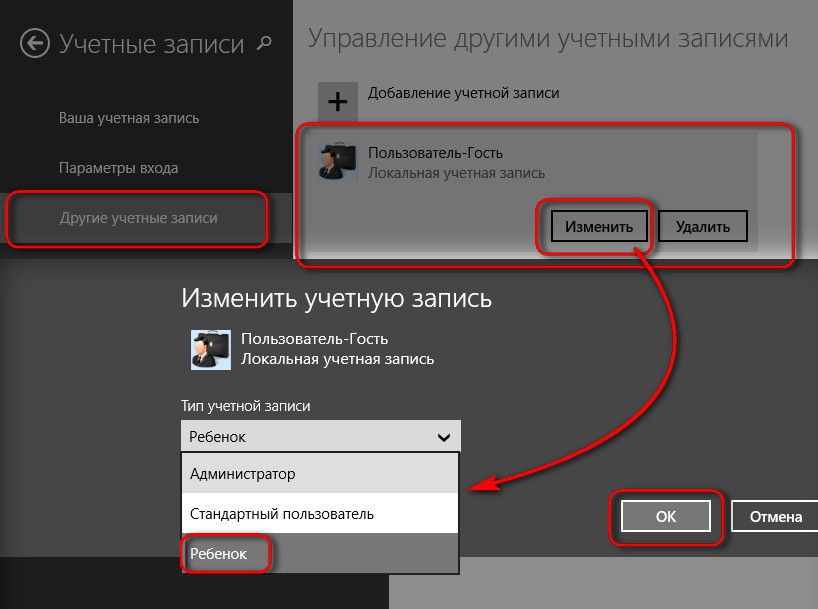
Pa, s izradom računa za djecu shvatio, sada nastavljamo na postavke obiteljske sigurnosti.
Konfiguriranje obiteljske sigurnosti za račun za djecu
Postavke obiteljske sigurnosti u sustavu Windows 8.1 provode se u odgovarajućem odjeljku upravljačke ploče. Da biste stigli tamo, koristite kontekstni izbornik na gumbu "Start".
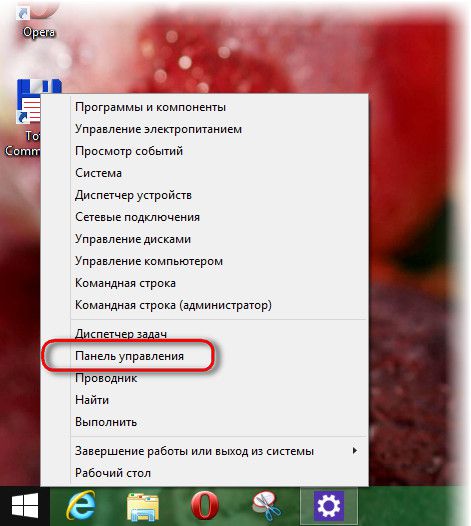
U glavnom prozoru upravljačke ploče možemo odmah kliknuti na mogućnost prijelaza da postavimo postavke obiteljske sigurnosti.
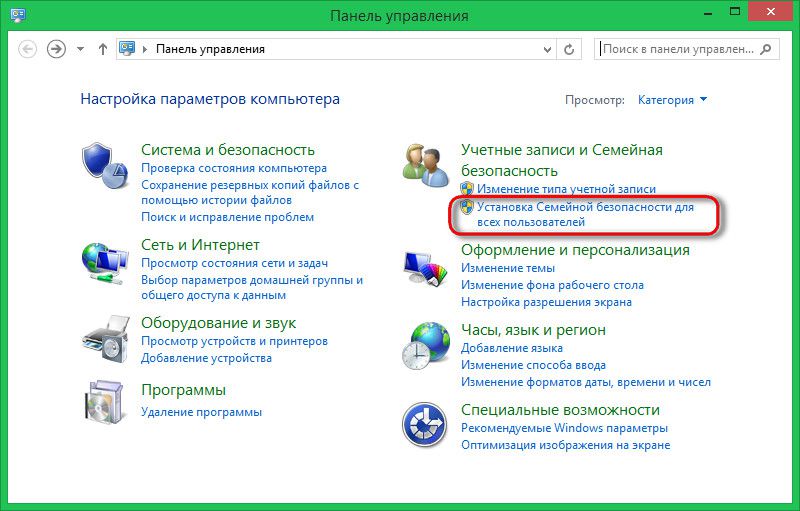
Odabiremo račun djeteta.
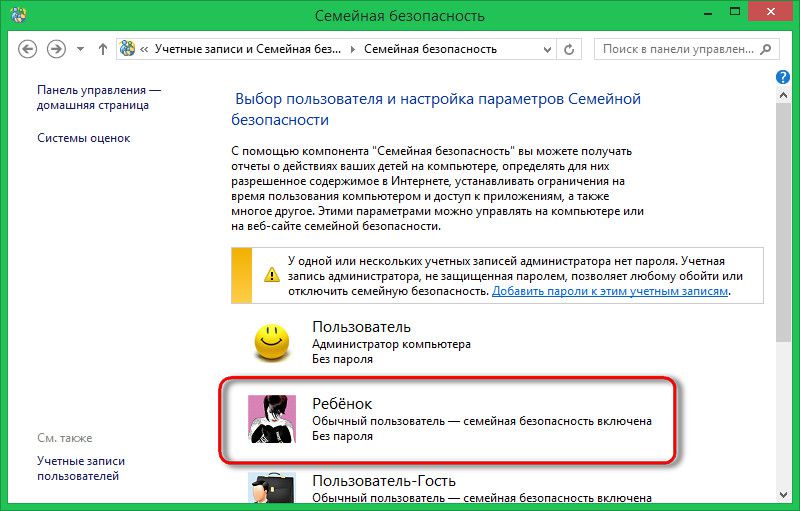
Prema zadanim postavkama, obiteljska sigurnost ne pruža nikakve stroge zabrane. Sve što ova značajka postiže unaprijed definiranim parametrima jest obavijestiti roditelje o tome što dijete radi na računalu.
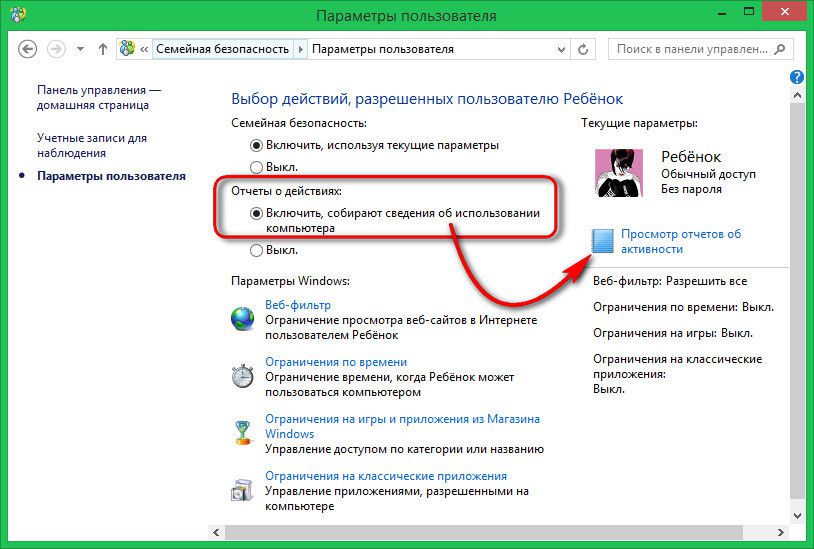
Klikom na opciju za pregled izvješća o aktivnostima vidjet ćemo popis posjećenih web mjesta, vrijeme korištenja računala, datoteke preuzete s Interneta, programi i igre koje je dijete pokrenulo na računalu.
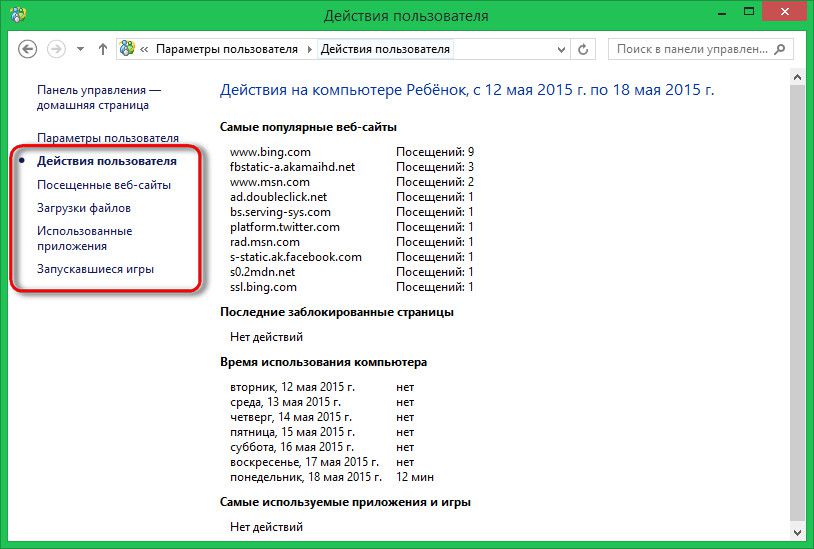
Zabrane i ograničenja roditelji moraju stvoriti samostalno. Razmotrimo zasebno svaki parametar sustava Windows namijenjen ograničavanju pristupa djeci računalu.
Filtriranje web stranica
Počnimo s prvim parametrom - to je web filter. Prema zadanim postavkama dijete može imati pristup bilo kojoj web stranici. Da biste to promijenili, trebate provjeriti opciju koja djeci omogućuje pregled samo onih web mjesta koje roditelji dopuštaju. Zatim kliknite opciju za postavljanje razine filtra za web.
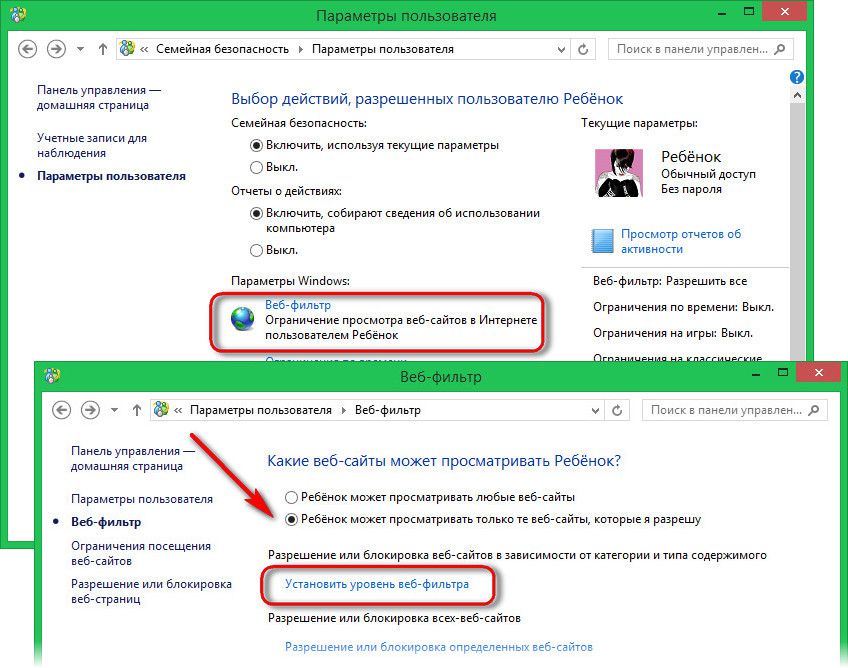
Prva opcija omogućuje da se popis web stranica koje su dostupne djetetu roditelji samostalno izradili. Adresa tih web lokacija trebala bi biti uključena u popis dozvola, dok će posjećivanje svih ostalih web resursa biti zabranjeno.
Druga opcija omogućuje konfiguriranje web filtra od broja ograničenja koje nudi sam sustav. S takvim postavkama sva djeca web mjesta bit će dostupna djetetu u prozoru preglednika, kao i web stranice koje su roditelji pridonijeli popisu dozvola. Web-lokacije za odrasle bit će blokirane.
Treća opcija ukazuje na prikazivanje djeteta bilo kojem sadržaju, kao i web lokacijama s popisa dozvola, dok će se samo web stranice za odrasle blokirati.
Četvrta mogućnost regulira korištenje socijalnih resursa za djecu i e-poštu.
Peta je mogućnost za iskrenu djecu. Dijete mora neovisno odbiti pregled sadržaja web mjesta, ako sustav upozori da je to web-lokacija za odrasle.
Na dnu postavki web filtra postoji mogućnost blokiranja skidanja datoteka s mreže. To, usput, nije samo mjera predostrožnosti za zaštitu djeteta od preuzimanja opscenih slika i videozapisa, već i korak koji sprječava ulazak zlonamjernog softvera u sustav.
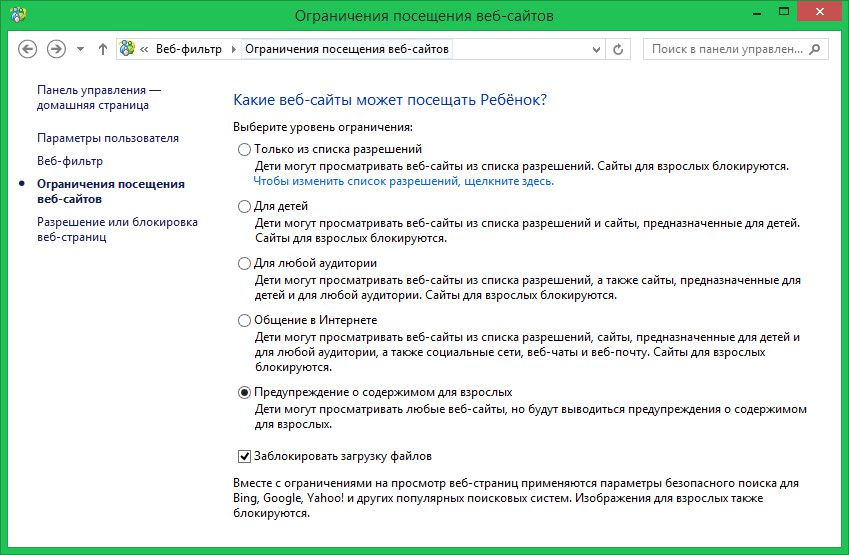
Izrada popisa dopuštenih i zabranjenih web stranica je najjednostavniji postupak. Pomoću veze u lijevom dijelu prozora prelazimo se na odjeljak dopuštenja ili blokiranja web stranica. Vidjet ćemo polje za unos adresa web lokacija. Adrese se moraju unijeti jednu po jednu u ovom polju i pritisnuti jedan od gumba "Dopusti" ili "Blokiraj". Sve dopuštene i blokirane web stranice bit će vidljive u odgovarajućim prozorima u nastavku. Sudbina tih stranica u budućnosti može se promijeniti ovisno, na primjer, o ponašanju djeteta. Bilo koje prethodno poslano mjesto može se ostaviti na odgovarajućem popisu ili izbrisati od tamo.
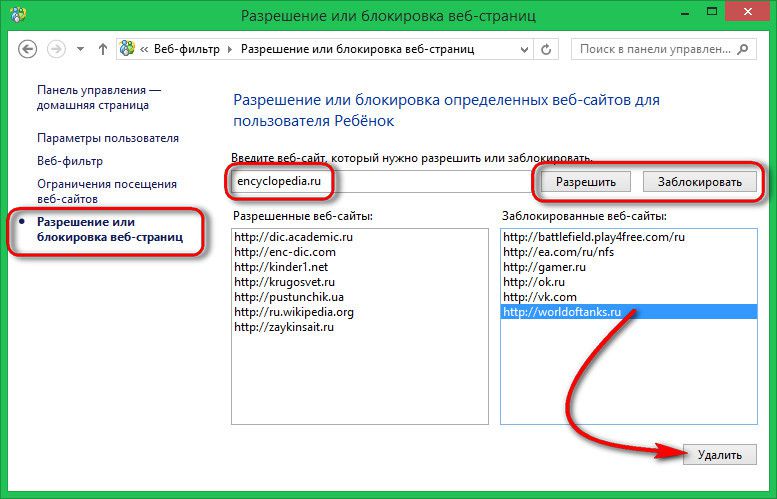
Vremensko ograničenje
Ograničiti razonodu djeteta na računalu dopušta drugi parametar sustava Windows za obiteljsku sigurnost. Ovdje možete birati između dvije opcije za ograničavanje pristupa računalu - ograničeno i zabranjeno vrijeme. Ograničenje se postavlja pomoću sheme u kojoj možete postaviti vremenski interval (zasebno radnim danom, zasebno vikendom) kada dijete ima pristup računalu. Čim dijete koristi svoje vremensko ograničenje, računalo se isključuje.
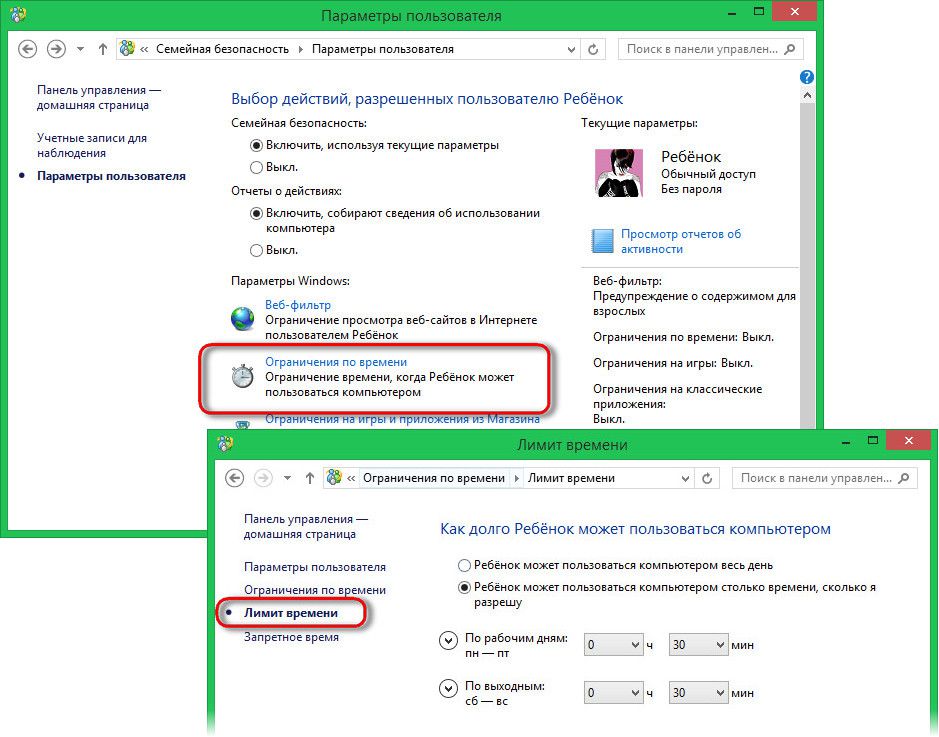
Zabranjeno vrijeme je postavljeno u tablici. Označavanjem roditelji mogu odrediti određene sate tijekom dana kada će dijete moći provesti vrijeme na računalu.
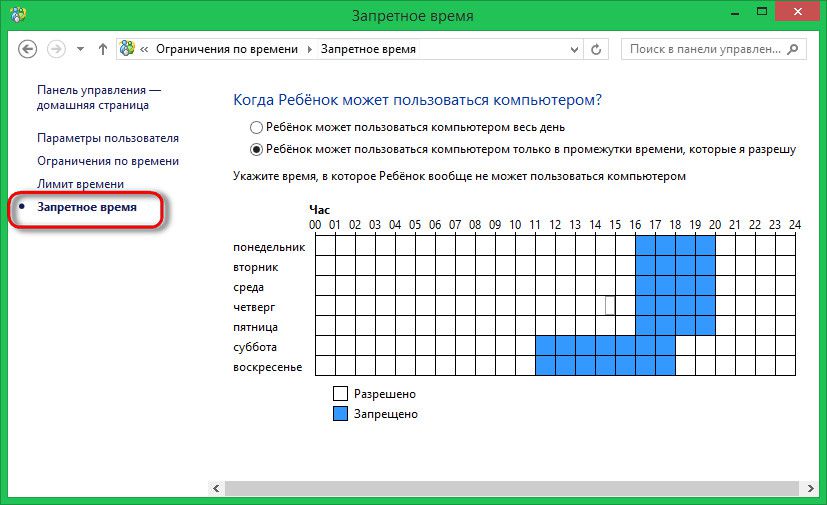
Ograničavanje pokretanja aplikacija sustava Windows Store
Treći parametar obiteljske sigurnosti omogućuje ograničavanje pokretanja Metroovih aplikacija od strane djeteta. Ovdje možete postaviti dopuštenje za pokretanje kategorije aplikacija samo za određenu dob, prema sustavu ruskog ocjenjivanja.
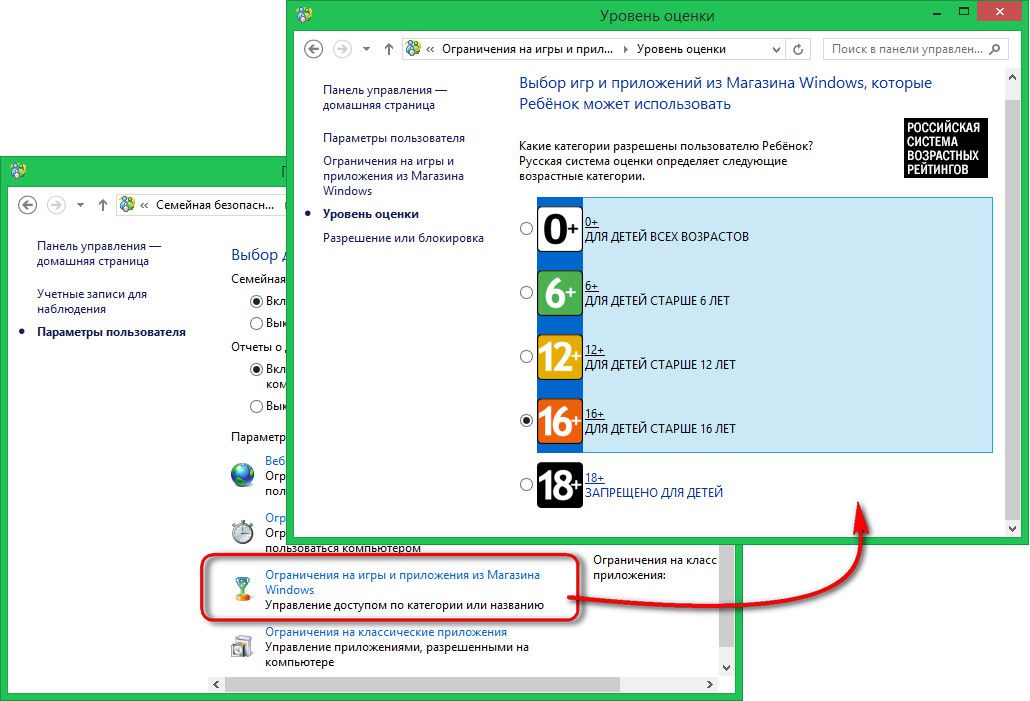
Ako je potrebno, bilo koje pojedinačne aplikacije - na primjer, klijenti društvene mreže ili igre - mogu se blokirati.
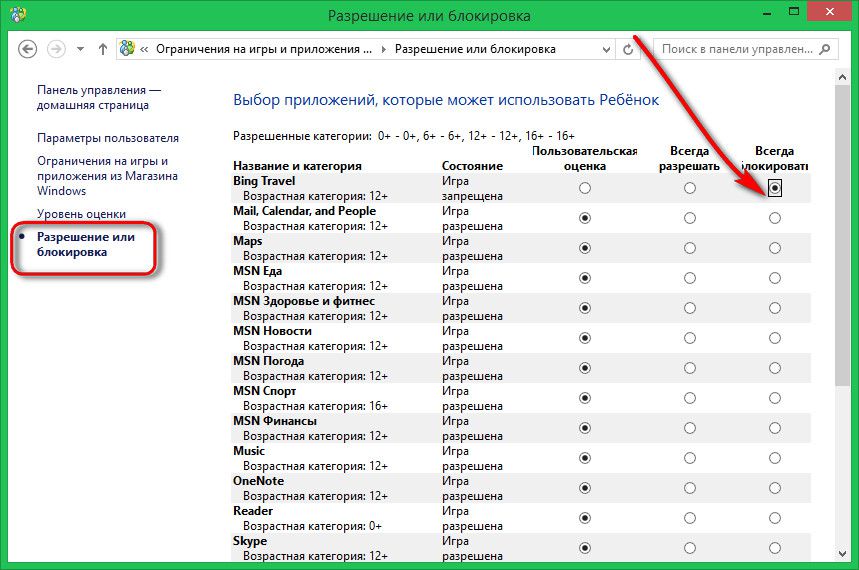
Ograničite pokretanje programa i igara
Parametar ograničenja za pokretanje klasičnih aplikacija vjerojatno će biti više tražen za mnoge roditelje nego za blokiranje modernih aplikacija. To su klasične aplikacije - uglavnom desktop igre - koje apsorbiraju pažnju djece, odvlače ih od obavljanja svoje zadaće i ometaju svoje vršnjake u stvarnom životu.
Ograničavanje pokretanja desktop programa i igara temelji se na načelu dodjeljivanja onih kojima je dopušteno koristiti. Potrebno je ukloniti potvrdne okvire za programe i igre za koje je zabranjeno pokretanje.
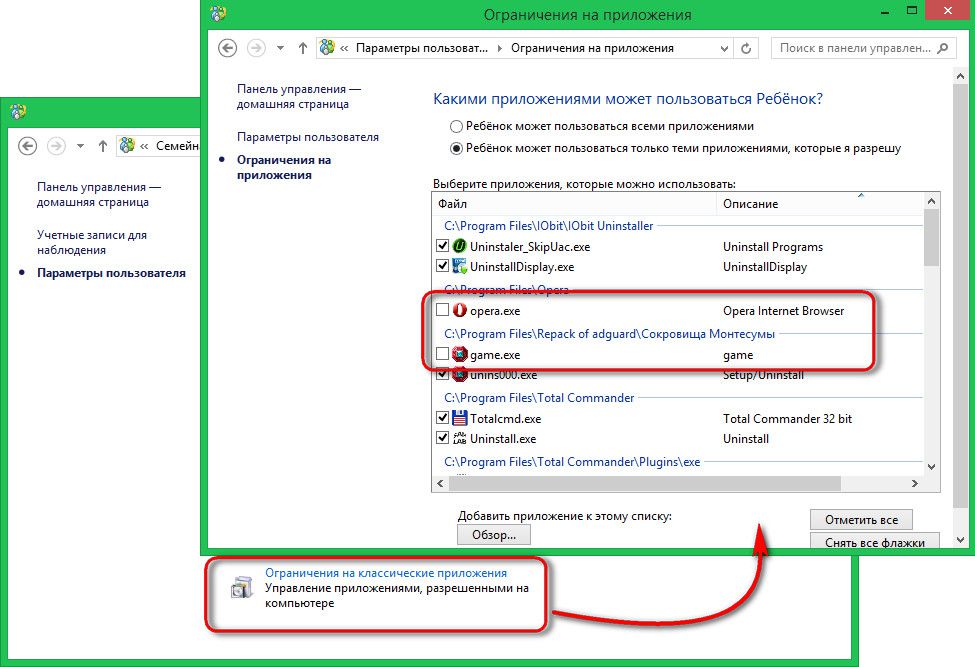
Ukratko ...
Bilo koja zabrana imperativnog oblika nije najbolji način za pronalaženje zajedničkog jezika s djetetom. Blokiranje pokretanja instaliranih igara na računalu, zabranjivanje posjeta web stranicama za igranje, društvenim mrežama i ostalim resursima weba, ne zaboravite napuniti računalo korisno za sadržaj djeteta. Idealno rješenje problema - zajedno sa svojim djetetom da pokupi i instalira obrazovne igre ili programe. A elektronička knjižnica, ispunjena fascinantnim knjigama - apsolutno mora imati za današnju djecu koja žive u doba razvoja tehnologije.
Imati lijep dan!
Među programima koji su se pojavili nakon instalacije paketa Microsoft Office 2007, tu je i program nazvan Microsoft Office Outlook. Koja je to aplikacija? Ovo je moćan program za uređivanje vašeg radnog dana. Sve će vam reći - o sastancima, o rođendanima, o pisama ... Riječ je o pismima koja će se raspravljati u ovom članku, a to su - kako konfigurirati Microsoft Office Outlook 2007 za slanje i primanje e-pošte. Dakle, korak po korak, pogledat ćemo kako postaviti račun spremnika u ovom programu.
Postavljanje računa e-pošte
Pokrenite Outlook.
Tipično, Outlook 2007 je dostupan u izborniku i zamjenjuje standardni prečac programa Outlook Express.
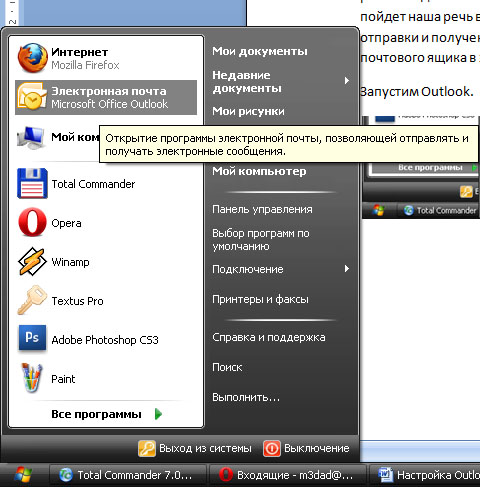
Outlook 2007 počinje s prikazivanjem pošte. Samo zbog činjenice da će pokazati poštu, morate postaviti račun. Da biste to učinili, kliknite "Alati -\u003e Postavke računa".
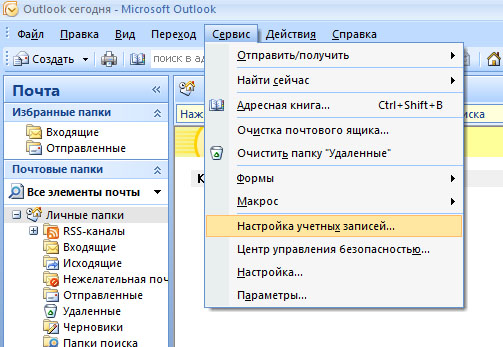
Otvara se sljedeći prozor, gdje postoji samo jedan aktivni gumb "Izradi". Pritisnemo na njemu.

Na prvoj postavci programa u ovom prozoru, samo jedan aktivni gumb
U prikazanom prozoru upišite svoje podatke, naime "Vaše ime", pod kojim će vas program prepoznati, "E-mail adresa", "Zaporka" i "Potvrda lozinke".
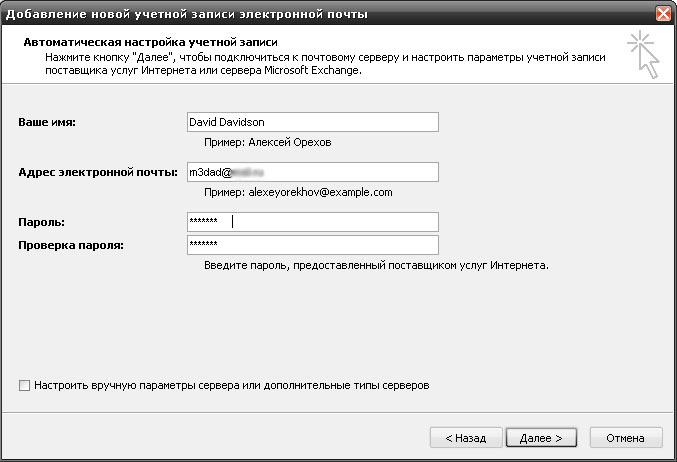
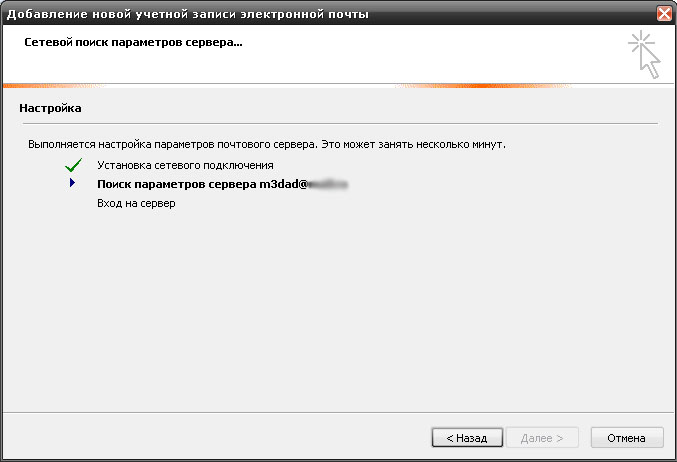
Ako su svi podaci pravilno uneseni, a prijava poslužitelju je "ukrašena" krpeljima, gumb Dalje će biti dostupan. Outlook 2007 automatski će početi preuzimati poštu iz spremnika. Tada možete vidjeti slova, odgovarati, izbrisati, tj. koristite program onako kako je prikladno.
Kada trebate preuzeti slova na svoje računalo, pritisnite F9 ili gumb "Pošalji i primajte" (trokut s strelicom dolje - kontekstni izbornik gumba gdje možete specificirati točno ono što želite učiniti).
Konfiguriranje poslužitelja e-pošte
Ako sami želite konfigurirati spremnik, budući da automatski postavke programa Outlook nisu uvijek točne, možete postaviti okvir e-pošte drugačije. Da biste to učinili, odaberite „Tools\u003e Account Settings” u prozoru koji se pojavi kliknite na „Kreiraj” u ovom prozoru (prvi prozor se može pojaviti uz mogućnost poslužitelja - ne mijenja ništa, kliknite na „Next”), stavi kvačicu u polje „Ručno konfiguriranje postavki poslužitelja i dodatnih vrsta poslužitelja "i kliknite" Dalje ".
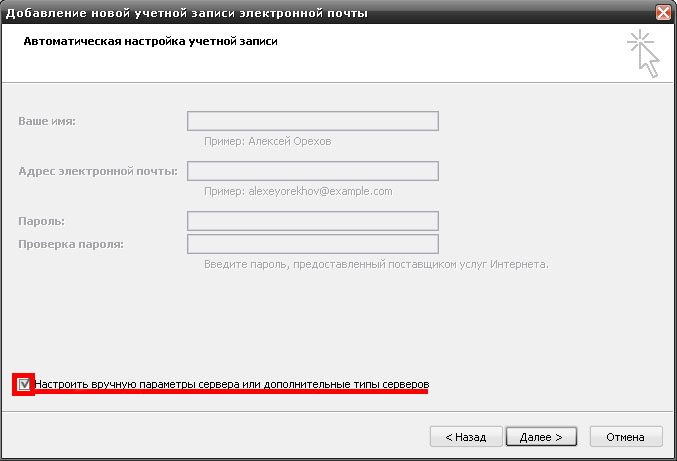
U prozoru "Odabir poslužitelja" koji se pojavi, nemojte mijenjati ništa, kliknite "Dalje" i nastavite s dodavanjem novog računa.
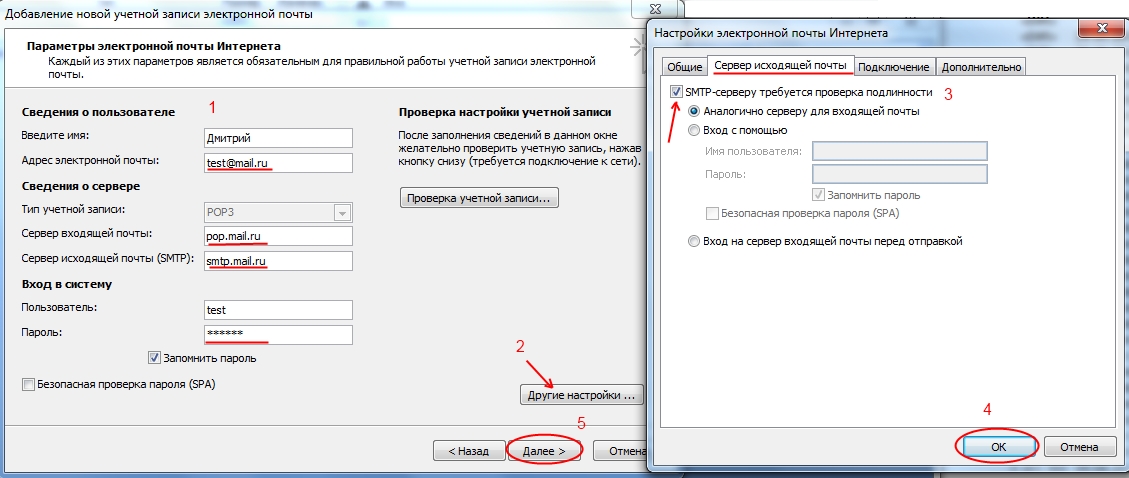
Sada unosimo sve potrebne podatke. Za jednostavnu upotrebu dat ću vam stol poznatih poslužitelja pošte (SMTP, POP3 poslužitelj).
| web stranica | Poslužitelj dolazne pošte (POP3) | Poslužitelj odlazne pošte (SMTP) | Yandex.ru | pop.yandex.ru | smtp.yandex.ru |
|---|---|---|
| Mail.ru | pop.mail.ru | smtp.mail.ru |
| Rambler.ru | pop.rambler.ru | smtp.rambler.ru |
| Google.com | pop.gmail.com | smtp.gmail.com |
Napomena: Za ispravan rad yandex.ru morate se prijaviti na svoj račun e-pošte, pritisnite gumb Postavke, pomaknite prema dolje na stranici, kliknite mail programa u prozoru koji se otvori, staviti okvir na C pop.yandex.ru poslužitelja putem POP3 i spremite promjene.
Ušao sam svoje podatke. Sada kliknite na "Ostale postavke". U ovom prozoru na kartici „Odlazni poslužitelj” popuniti u stupcu „SMTP-poslužitelj zahtijeva provjeru autentičnosti”, a odmah ispod „Isto tako, poslužitelj dolazne pošte» (Gmail zahtijeva upravo takvu postavku, ali za neku drugu e-mail stranice mogu biti druge opcije). Na kartici "Napredno" odaberite "Zahtijeva šifriranu vezu (SSL)". Kliknite U redu, Dalje.
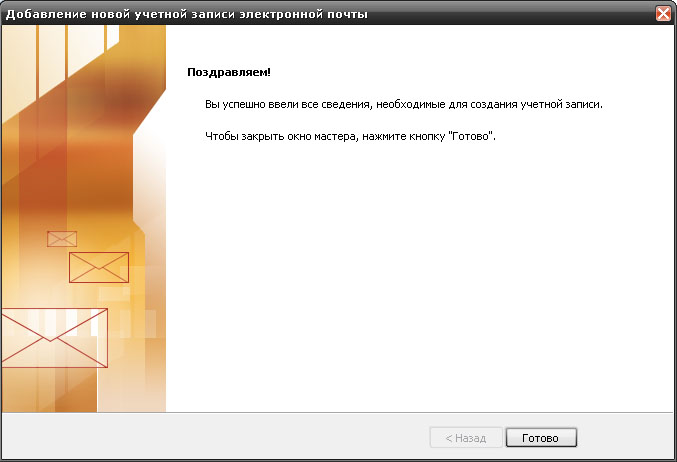
Klikom na gumb Završi program će preuzeti slova iz vašeg poštanskog sandučića. To je sve, sada je postavljanje vašeg računa u MS Office Outlook 2007 dovršeno, sada možete koristiti spremnik.
Postavite račun e-pošte. video
| kao |


 Kako spojiti prijenosno računalo putem wifi od ByFly
Kako spojiti prijenosno računalo putem wifi od ByFly Sustav ne odgovara telefonu
Sustav ne odgovara telefonu Kako onemogućiti zajedničku administraciju u prozorima 7
Kako onemogućiti zajedničku administraciju u prozorima 7